WordPress WooCommerce'de Ürünler Sayfası Nasıl Eklenir?
Yayınlanan: 2022-09-15WordPress WooCommerce'e bir ürün sayfası eklemek, birkaç adımda tamamlanabilen basit bir işlemdir. İlk olarak, WordPress hesabınıza giriş yapmanız ve WooCommerce bölümüne gitmeniz gerekecek. WooCommerce alanına girdikten sonra, “Ürünler” başlığının yanında bulunan “Yeni Ekle” düğmesine tıklamanız gerekecektir. Bu sizi ürün sayfası düzenleyicisine götürecektir. Burada, ad, fiyat, açıklama ve resimler gibi ürününüzle ilgili tüm bilgileri girmeniz gerekecektir. Gerekli tüm bilgileri girdikten sonra, değişikliklerinizi kaydetmek için “Yayınla” düğmesine tıklamanız gerekecektir. Ve bu kadar! WordPress WooCommerce'e başarıyla bir ürün sayfası eklediniz.
Standart bir WooCommerce kurulumunun kurulumu zor ve zaman alıcı olabilir. Ürünleri iki adımda görüntülemenizi sağlayan WooCommerce Quickview eklentisi, başlamak için iyi bir yerdir. Müşteriler daha sonra bu ürünü sepetlerine ekleyebilir ve ışık kutusu oklarını kullanarak diğer ürünleriniz arasında gezinebilir. Quickview kısa kodunu sayfanızda görünür hale getirmek için aşağıdaki adımları izleyin. Üçüncü adım, WooCommerce ürününüzü bir sayfaya eklemektir. Belirli bir ürünü eklemek için aşağıdaki adımları izleyin. Ürüne Quickview butonu eklendi.
WordPress'te Ürün Bölümünü Nasıl Eklerim?
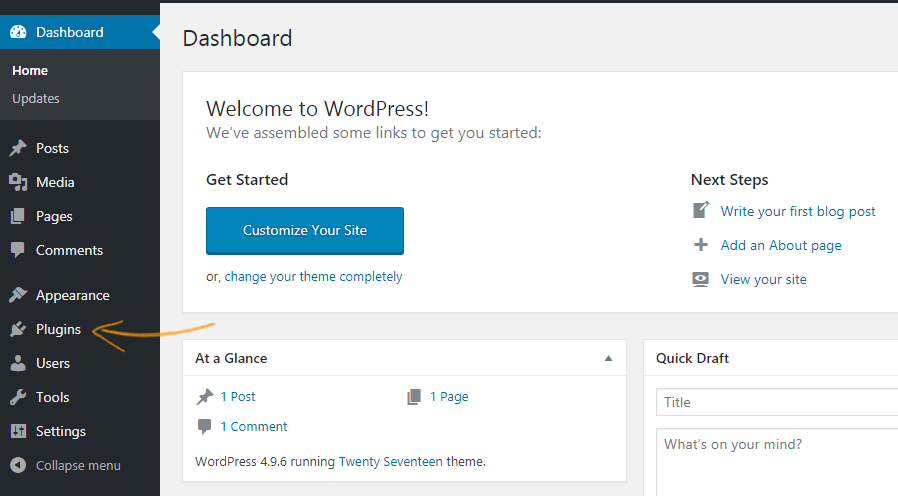 Kredi: www.proprofschat.com
Kredi: www.proprofschat.comWordPress'te ürün bölümü eklemenin birkaç yolu vardır. Bir yol, WooCommerce veya Easy Digital Downloads gibi bir eklenti kullanmaktır. Bu eklentiler, WordPress sitenize ürünlerinizi ekleyebileceğiniz ve yönetebileceğiniz özel bir ürün bölümü ekleyecektir. Başka bir yol, ürün bölümü içeren bir tema kullanmaktır. Örneğin, birçok e-ticaret teması, ürünlerinizi ekleyebileceğiniz ve yönetebileceğiniz bir ürün bölümü içerir. Son olarak, ürünler için özel bir gönderi türü oluşturarak WordPress sitenize manuel olarak bir ürün bölümü de ekleyebilirsiniz.
WooCommerce Ürün Sayfası Nerede?
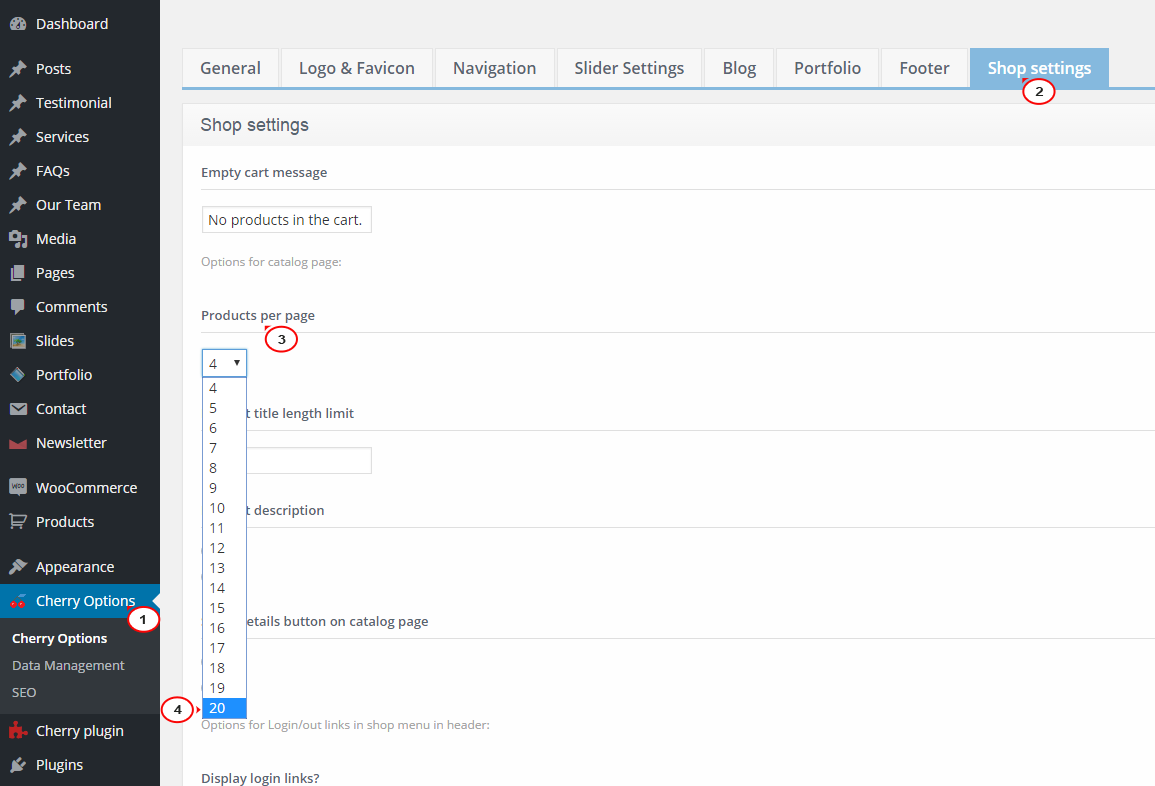 Kredi: Şablon Canavarı
Kredi: Şablon CanavarıWooCommerce'deki ürün sayfası, yönetici panelinin sol kenar çubuğundaki "Ürünler" sekmesinin altında bulunur. Buradan ürün ekleyebilir, düzenleyebilir ve silebilir, ayrıca ürün kategorileri ve etiketler ekleyebilirsiniz.
Elementor, tek bir ürün sayfasının farklı öğelerini sürükleyip bırakmayı kolaylaştırarak tasarımı tercihlerinize göre değiştirmenize olanak tanır. Elementor Pro ile tasarımınızı ve ürün sayfası düzeninizi tamamen özelleştirebilirsiniz. WooCommerce platformu etkinleştirilmedikçe Elementor'un ürün şablonlarına erişilemez. Elementor, sayfanın düzenini ve stilini özelleştirmenize ek olarak, çok çeşitli seçenekler arasından seçim yapmanızı sağlar. Başlamanın en basit yolu, önceden tasarlanmış ürün sayfası şablonlarından birini kullanmaktır. Ürünün özel widget'ı, ürün düzenleme panelinde bulunabilir. Bu eğitimde, yalnızca Elementor widget'larını kullanacağız ve başka eklenti kullanmayacağız.
Sitedeki tüm ürünleri veya belirli bir kategoriye göre etkileyecek bir katalog sayfası için bir ürün arşiv şablonu oluşturmak istiyorsanız, Elementor'a geri dönün ve ürün arşiv şablonunu içe aktarın. Arşiv Ürünleri widget'ı ve Arşiv Başlığı siteye eklenebilir ve tasarımınız ayarlanabilir. Bir satırın sütunlardan uzaklığı stil sekmesinde belirtilebilir. Renkler, yazı tipleri ve diğer ayarların tümü değiştirilebilir.
Mükemmel WooCommerce Ürün Sayfası Nasıl Oluşturulur
WooCommerce ürün sayfaları hakkında daha fazla bilgi edinmek için blog gönderimizi ziyaret edin. Farklı markanızı yansıtmak için ürün sayfalarınızı gerektiği gibi güncellediğinizden emin olun.
WooCommerce Ürün Sayfası
 Kredi bilgileri: quadlayers.com
Kredi bilgileri: quadlayers.comWooCommerce, WordPress sitenizi bir e-Ticaret mağazasına dönüştürmenize izin veren bir WordPress eklentisidir. WooCommerce, hem fiziksel hem de dijital ürünleri satmanın yanı sıra ürün varyasyonları sunma ve PayPal ve kredi kartları ile ödeme alma dahil olmak üzere kutudan çıkan birçok özellik ile birlikte gelir. WooCommerce'i bir üyelik sitesi, çevrimiçi kurs veya abonelik hizmeti oluşturmak için de kullanabilirsiniz.
Bir araştırmaya göre, ürün sayfaları herhangi bir e-ticaret mağazasındaki en önemli sayfalardır. Ürün sayfanızın tasarımı, dönüşümleri artırabilir, şikayetleri ve iadeleri azaltabilir ve ortalama sipariş değerini artırabilir. Özel gereksinimlerinize bağlı olarak, ürün sayfalarınızı çeşitli şekillerde özelleştirebilirsiniz. Kodlama konusunda rahatsanız, WooCommerce ürün şablonlarını manuel olarak düzenleyebilirsiniz. WordPress tema özelleştiriciyi kullanırken, temanıza özel CSS eklemek kolaydır. Chrome kullanıyorsanız, diğer öğelerin adını görmek için Görünüm'e gidin. Aşağıdakiler, WooCommerce'de ürün sayfaları oluşturmak için kullanılan iki şablon dosyasıdır.
WooCommerce kancaları, bir şablondan öğeler eklemek veya kaldırmak için kullanılabilir. Kanca kullanarak bir öğe eklemek veya kaldırmak için önce bir WordPress alt teması oluşturmalı ve function.php dosyasına bazı kodlar eklemelisiniz. Yalnızca ürün sayfanızı düzenlemekle ilgileniyorsanız, bir sayfa oluşturucu eklentisi eklemenin faydalı olması pek olası değildir. Belirli bir WooCommerce bloğuna/öğesine/bölümüne sahip bir sayfa oluşturucu gereklidir. Örneğin Elementor, ihtiyaçlarınıza göre özelleştirebileceğiniz önceden tasarlanmış ürün sayfalarına sahiptir. Seçtiğiniz sayfa oluşturucuya bağlı olarak ürün sayfalarınızı değiştirebilirsiniz. Bunlar, en popüler sayfa oluşturucular için bazı eğitimlerdir.
Standart WooCommerce ürün sayfası , ürün galerisine videolar değil, yalnızca statik resimler yüklemenize izin verir. Ürün Videosu uzantısıyla YouTube, Vimeo, Dailymotion, Metacafe veya Facebook'tan videolar yerleştirebilirsiniz. Öneri Motoru uzantısı, ürün sayfalarınızda Amazon'daki ürün önerilerine benzer şekilde Netflix ve Amazon tarzı ürün önerileri görüntüler.
WooCommerce Ürünleri Sayfada Nasıl Gösterilir?
WooCommerce ürünlerini bir sayfada görüntülemenin birkaç farklı yolu vardır. Bunun bir yolu, sayfaya bir ürün kılavuzu kısa kodu eklemektir. Bu, WooCommerce mağazanızdaki tüm ürünlerin bir ızgarasını görüntüler. WooCommerce ürünlerini bir sayfada göstermenin başka bir yolu da WooCommerce Ürün Tablosu eklentisini kullanmaktır. Bu eklenti, bir sayfada bir ürün tablosu görüntülemenize olanak tanır ve tabloda hangi sütunların gösterileceğini özelleştirebilirsiniz. Son olarak, WooCommerce ürünleriniz için özel bir sayfa oluşturmak için WooCommerce Ürün Sayfası Oluşturucu eklentisini de kullanabilirsiniz. Bu eklenti, bir sayfaya ürün eklemenize ve ardından bunları yerine sürükleyip bırakmanıza olanak tanır. Ayrıca sayfaya resimler, metin ve videolar gibi başka öğeler de ekleyebilirsiniz.
Ne tür bir ürün olduğunu göstermek için WooCommerce'de bir ürün türü göndermeniz yeterlidir. WordPress gönderi işlevlerini kullanarak kendi ekranımızı oluşturabiliriz. Bu örneklerden birkaçına daha sonra daha ayrıntılı olarak bakacağız. get_price_html yöntemini kullanarak bir ürünün fiyatını görüntülemenin en basit yoludur. Bu yöntem gerekliyse, get_rating_html() ve get_rating_html yöntemini kullanarak bir ürün derecelendirmesini kolayca görüntüleyebilirsiniz. Bu durumda, bir düzen oluşturmak için yalnızca standart WooCommerce HTML yapısını kullanırız. Derecelendirmeleri görüntülemek için kendi düzenimizi oluşturmak istiyorsak, alternatif bir yöntem kullanmalıyız.

Sepete Ekle düğmesi, WooCommerce eklentisinin WC_Product sınıfı tarafından sağlanan birçok kullanışlı işlevden biridir. Bu form, ürün kimliğine eşdeğer bir değeri form kodunda saklayan, sepete ekle adı verilen gizli bir alan içerir. Bu formda kullanılan arabanın temada akax-refreshed bir araba ile kullanılması mümkündür; ancak kullanıcılar seçtikleri ürünün sepetlerine eklendiğine dair herhangi bir belirti görmeyebilir.
Bu Snippet ile En İyi Ürünlerinizi Gösterin
Aşağıdaki snippet'i içerik düzenleyicinize kopyalayarak, öne çıkan tüm ürünlerinizi blogunuzun ana sayfasında görüntüleyebilirsiniz.
[özellikli_ürün] ekranını görüntüleyin.
WordPress'te Ürün Nasıl Eklenir
WordPress'e bir ürün eklemek nispeten basit bir işlemdir. Başlamak için WordPress sitenize giriş yapmanız ve 'Ürünler' sayfasına gitmeniz gerekir. Buradan yeni bir ürün ekleyebilir veya mevcut bir ürünü düzenleyebilirsiniz.
Yeni bir ürün eklemek için ürünle ilgili adı, fiyatı ve açıklaması gibi birkaç temel ayrıntıyı girmeniz gerekir. Ürünü satmaya yardımcı olması için resimler ve diğer medyaları da ekleyebilirsiniz. Ürün ayrıntılarından memnun kaldığınızda, sitenizde yayınlamak için 'Yayınla'yı tıklamanız yeterlidir.
Mevcut bir ürünü düzenlemeniz gerekiyorsa, ayrıntılar sayfasını açmak için ürünün adına tıklamanız yeterlidir. Buradan, ürünün fiyatı, açıklaması veya resimleri gibi herhangi bir ayrıntısında değişiklik yapabilirsiniz. İşiniz bittiğinde, değişikliklerinizi kaydetmek için 'Güncelle'yi tıklamanız yeterlidir.
Bu adım adım kılavuzda, ilk WooCommerce ürününüzü ekleme ve doğru şekilde yapılandırma sürecinde size yol göstereceğiz. Bir sonraki adım, WordPress panonuza erişmek ve WooCommerce'e tıklamaktır. İlk ürününüzü oluşturduktan sonra Ürün Oluştur düğmesini tıklayın . WooCommerce çok çeşitli ürün türlerini destekler, böylece ürün satanların ihtiyaçlarını karşılayabilirsiniz. WooCommerce ile bir stoksuz satış mağazası oluşturmak basittir. Envanter sekmesini kullanarak envanterinizi etkin bir şekilde yönetebilirsiniz. Gönderi sekmesinde fiziksel bir ürünle ilgili belirli ayrıntıları seçebilirsiniz.
Tek bir SKU, manuel olarak veya bir eklenti kullanılarak atanabilir. Gelişmiş sekmesi, sipariş verdikten sonra görünen bir satın alma notunu kaydetmek için en iyi yerdir. Kısa hikaye, arama motorlarında daha yaygın olarak görüntülenir; bu, WooCommerce mağazanızın SEO'sunu geliştirmek istiyorsanız iyi bir şeydir. Kısalığınızı anlatmanın en iyi yolu 2-3 cümle vermektir. Sağ sütunda, yayınla kutusunun altında yeni bir taslak bağlantısını tıklayın.
WooCommerce Olmadan WordPress'te Ürünler Nasıl Eklenir?
WooCommerce olmadan WordPress'e ürün eklemek iki adımlı bir işlemdir. İlk olarak, bir ürün gönderisi oluşturmanız gerekir. Bunu yapmak için WordPress yönetici panelinize gidin ve “Ürünler” sekmesine tıklayın. Oradan “Yeni Ürün Ekle” butonuna tıklayın.
Ardından, ürün gönderisini ad, fiyat, açıklama ve resimler dahil olmak üzere ürününüzle ilgili tüm bilgileri doldurmanız gerekir. Gerekli tüm bilgileri ekledikten sonra, ürününüzü web sitenizde yayınlamak için “Yayınla” düğmesine tıklayın.
WordPress, esnek ve güçlü bir açık kaynaklı ticaret sistemi olan WooCommerce'in temelidir. Eklenti, WordPress dışı bir web sitesine kurulabilmesine rağmen, onu kullanmak için bir WordPress hesabınızın olması gerekir. Çoğunlukla dijital ürünler satıyorsanız, WooCommerce büyük olasılıkla en iyi seçenektir. WooCommerce ile küçük ve orta ölçekli işletmeler, ürünlerini tam olarak uygun gördükleri şekilde çevrimiçi olarak oluşturabilir ve satabilir. Bir ürün oluşturmak, fiyatlandırma, resimler ve diğer ayrıntılar için birkaç ek alanla WordPress'te bir gönderi veya sayfa oluşturmaya benzer. Aşağıda listelenen adımlar, sepetinize ürün eklemenize yardımcı olacaktır.
WooCommerce Programlı Olarak Ürün Ekleme
WooCommerce'e programlı olarak ürün eklemek, platforma aşina olmayan geliştiriciler için zor olabilir. Göreve yaklaşmanın birkaç farklı yolu vardır ve en iyi yöntem, projenin özel ihtiyaçlarına bağlı olarak değişecektir. Genel olarak, WooCommerce'e programlı olarak ürün ekleme süreci, yeni bir ürün nesnesi oluşturmayı ve ardından onu veritabanına kaydetmeyi içerir. Bu, WooCommerce API kullanılarak veya doğrudan WordPress veritabanıyla çalışılarak yapılabilir.
Ürün, çevrimiçi sattığınız bir şeydir ve ya fiziksel bir öğedir ya da dijital bir yaratımdır. WooCommerce platformu dört ürün türünü destekler: basit, değişken, gruplandırılmış ve harici/bağlı kuruluş. Ürünler indirme veya sanal paket olarak kullanıma sunulduğunda tüm teslimat işlevleri devre dışı bırakılır. Bir WordPress sitesi, onu bir blog gönderisinden veya diğer içerikten ayıran çeşitli özel özellikler içerir. İndirilebilir ürün, indirilen bir dosyayı ürüne eklemenize izin veren ek alanlara sahiptir. Bu, e-kitaplar, resim galerileri, yazılımlar vb. dahil her tür dosyayı teslim etmenin iyi bir yoludur. Rehberimizde, yöntemlerin her birini adım adım inceleyeceğiz.
Programlı olarak birden çok ürün oluşturmak için çok boyutlu bir dizi kullanılabilir ve dizi en fazla 24 ürünü tutabilir. Aşağıdaki komut dosyası varsayılan olarak üç farklı ürün oluşturacaktır. update_post_meta()'yı nasıl kullanacağınızı biliyorsanız, WooCommerce ürünlerini programlı olarak ekleyebileceksiniz. Görseli bir ürüne ekleyebilmek için önce medya kitaplığına yüklemelisiniz. Kitaplık, görüntüleri doğrudan içine yüklemenize ve kimliklerini işlevinize girmenize olanak tanır. _thumbnail_id meta adı sorgusu, kendisiyle ilişkili tüm resim kimliklerini almak için de kullanılabilir. Ürün yüklemeye ek olarak, ürün açıklamalarını düzenlemek için WooCommerce yönetici panelleri kullanılabilir.
Her yöntemin artıları ve eksileri vardır ve duruma bağlı olarak çalışmasını sağlayabilirsiniz. Hepsinde online mağazanıza ürün ekleyebileceksiniz. Burada, ürün eklemek için yönetici panelinin nasıl kullanılacağını göstereceğiz. Meta kutuları içerik düzenleyicide bulunabilir. Bunlar WooCommerce'in varsayılan seçenekleridir. Web sitenizin yapılandırmasına ve seçtiğiniz eklentiye bağlı olarak birkaç seçenek vardır. Her sekme meta kutusuna erişmek veya kapatmak için 'düzenle' düğmesine basın.
Bağlantılı Ürünler özelliği, ürünleri diğer kategorilerdeki ürünlerle görünecek şekilde bağlamanıza olanak tanır. Genel olarak, ilgili ürünleri satmanın en yaygın iki yolu, yukarı satış ve çapraz satıştır. Ürün verileri meta kutusunun bağlantılı ürünler sekmesi bu iki ayarı içerir. WooCommerce'de ilgili ürünlerin nasıl gizleneceği hakkında daha fazla bilgi için lütfen kılavuzumuza bakın. Örnek dosyayı yeni bir CSV belgesi olarak kaydedebilir veya uygun biçim gereksinimlerini karşılayacak şekilde düzenleyebilirsiniz. Dosyayı indirip açtıktan sonra, .csv dosyasını bilgisayarınıza kaydetmek için tercih ettiğiniz belge düzenleyiciyi kullanın. WooCommerce kontrol paneli, ürünleri ürün sayfasından toplu olarak düzenlemenize de olanak tanır.
Portföyünüzde çok sayıda ürün varsa bunları kategori, ürün türü veya stok düzeyine göre filtreleyebilirsiniz. Filtrelenecek çok fazla ürün yoksa, her birine manuel olarak bakabilirsiniz. Aşağıdaki işlevler mevcuttur: taksonomiler, fiyat, durum ekleyebilir veya düzenleyebilir, yorumları etkinleştirebilir veya devre dışı bırakabilirsiniz, görünürlük ve herhangi bir öğe hakkında tek bir tıklamayla daha fazla bilgi.
WooCommerce Sepetinize Ürün Ekleme
Bu kod iki kimlik içerir: bir ürün kimliği ve bir varyasyon kimliği. Bir ürünün miktarına onun $miktarı denir.
